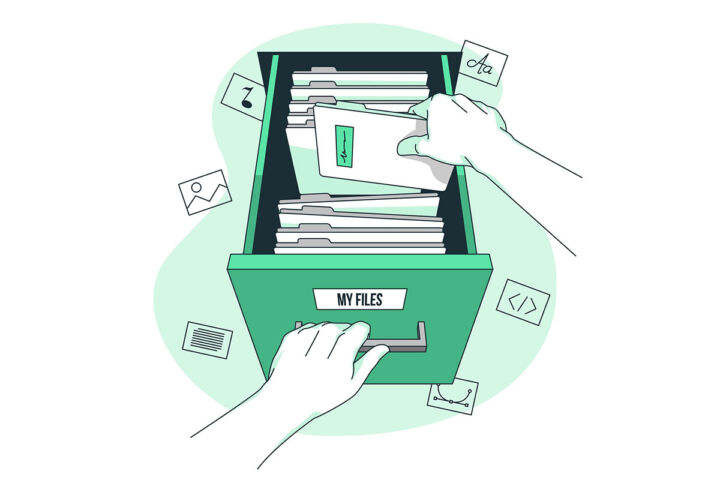- Windowsのシステムドライブにもっとディスク容量が必要な場合は、システム保護をオフにするのもひとつの方法だ。
- システムの保護は、Windowsにシステムの復元ポイントを作成する役割を担っており、必要に応じてシステムのスナップショットを復元することができる。
- システムプロテクトを無効にする方法、無効にしてはいけない理由、代わりにできることを紹介する。
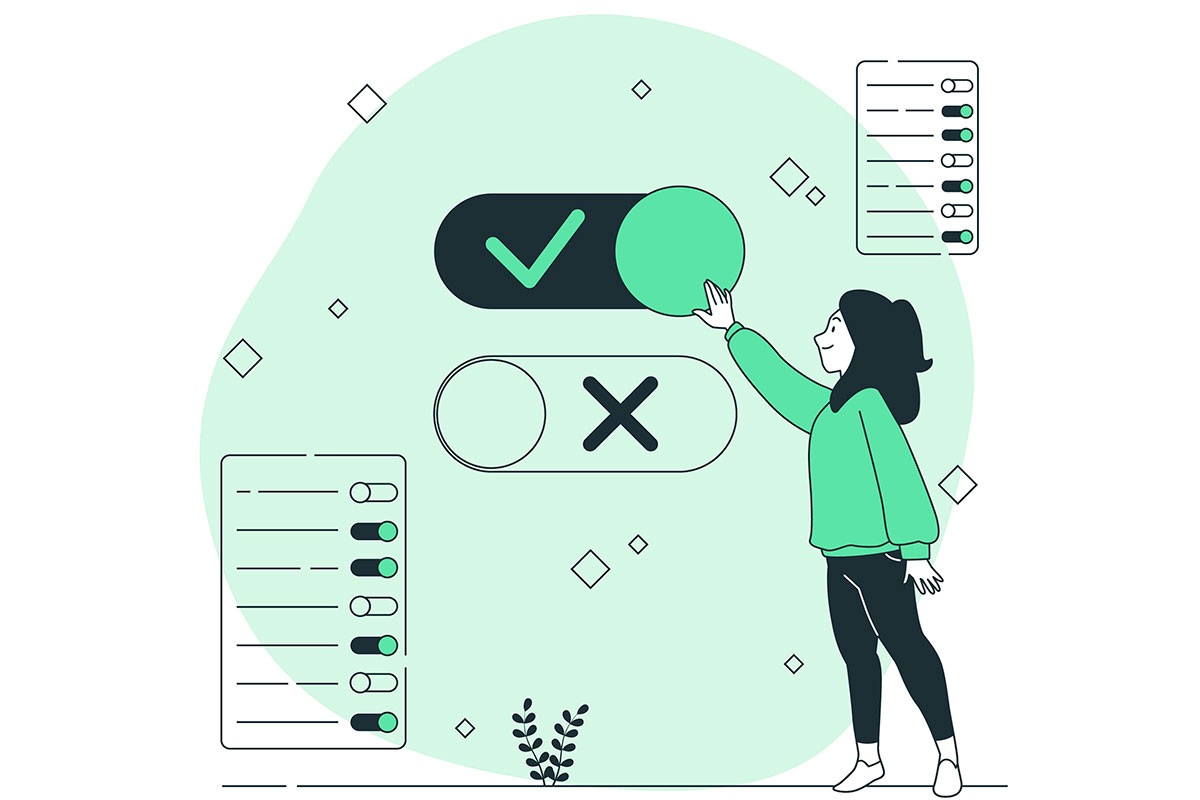
もし知らないなら システム保護とは何かシステム保護が有効になっていない可能性が高い。システムの保護は、Windowsの復元ポイント(オペレーティングシステムの重要な部分の簡単なスナップショット)を作成する役割を担っている。
後からでも可能だ。 リストアポイントを使用して、元の場所に戻る 何か問題が起きてWindowsが奇妙な動作を始めた場合に備えてだ。まったく起動しない場合 方法はある 回復環境から直接以前の復元ポイントに回復する。
とにかく、人々が抱える共通の問題のひとつがある。 ウィンドウズをインストールする メイン・システム・パーティションに十分なサイズを設定していないのだ。ユーザードキュメントを保存したり、プログラムを追加したり、Windowsをアップデートしたりするうちに、ディスク容量が少ないというメッセージが表示されるようになる。
サードパーティ製のツールを使ってシステムパーティションのサイズを変更する自信がない場合は、システム保護を無効にするオプションがある、 有効になっていれば そもそも、あなたによって、あるいは他の誰かによって。
その方法を簡単に見てみよう。
いくつかの簡単なステップでシステム保護を無効にする方法
1.を開く。 設定アプリ.Win+Iキーボードショートカットを押すのが一番いい方法だ。
2.次に システム > について のセクションを参照されたい。
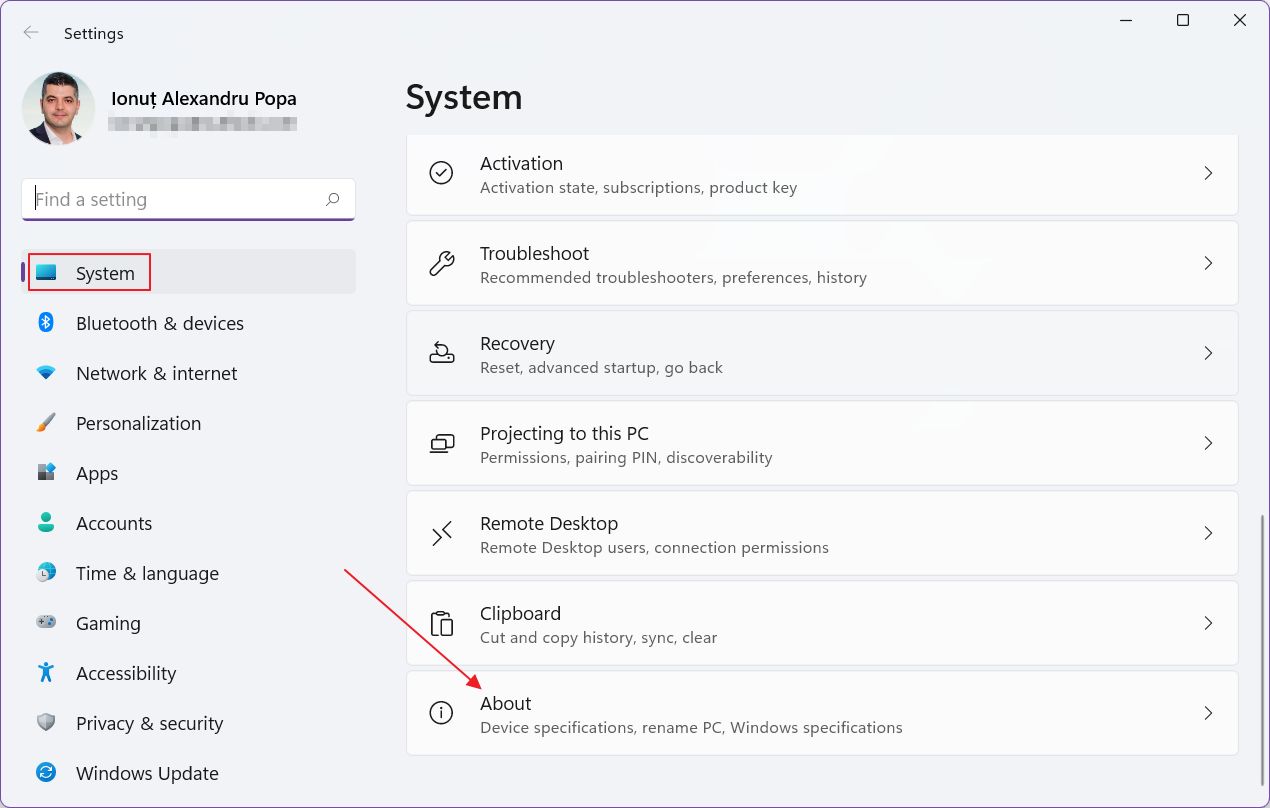
3.どこか下 機器仕様 関連リンクのリストがある。をクリックする。 システム保護 のリンクがある。
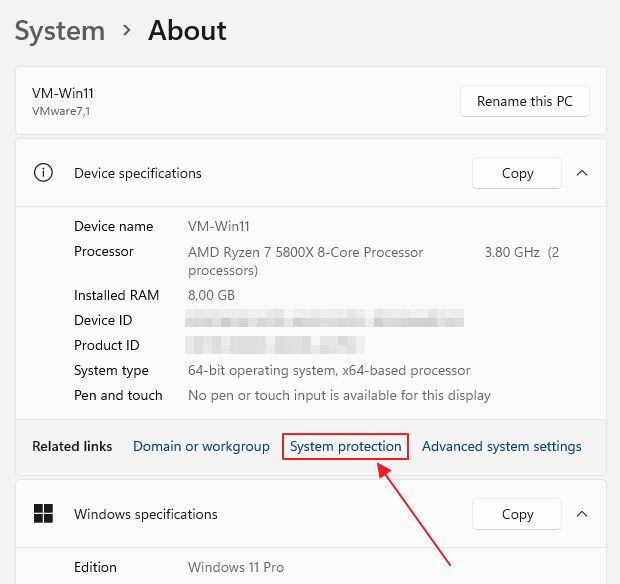
4.システム保護ウィンドウがポップアップする。ここには、すべての固定ドライブのリストと、現在のステータス(オンまたはオフ)を示す保護カラムが表示される。
システム保護を設定したい各ドライブを選択して 設定... ボタンを押す。
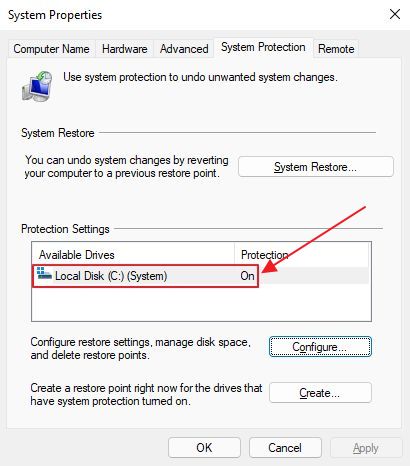
5.新しいウィンドウで、以下のチェックボックスが選択されていることを確認する。 システム保護を無効にするOKまたはApplyで確認する。
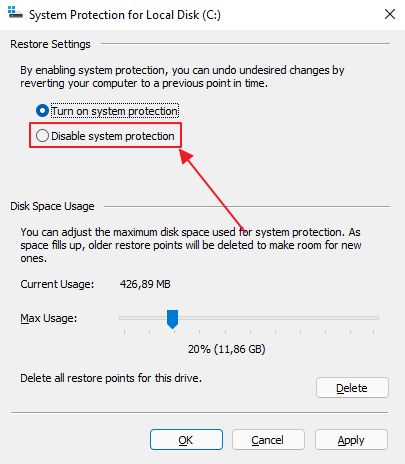
6.小さな警告ウィンドウが表示され、選択したドライブに保存されている既存の復元ポイントが消去され、今後システムの復元が不可能になることを知らせる。それでもよければ「はい」をクリックする。
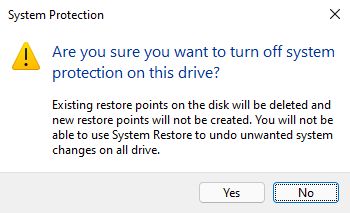
7.プロテクションの欄がオフのステータスになる。
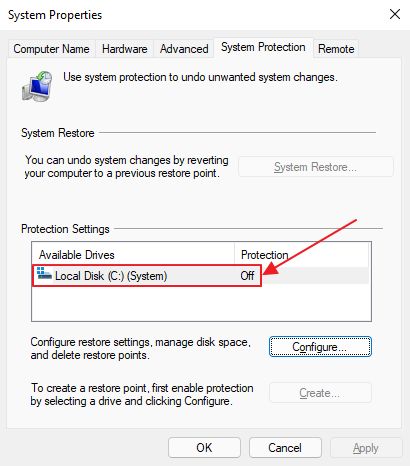
システム保護を完全に無効にしたい場合は、システム内のすべてのドライブに対してこれを行うことを忘れないこと。
システム保護をオフにしてはいけない理由
システムドライブにもっと容量が必要な場合があることは理解している。というのも、私が過去に使っていたWindowsマシンでは、システムパーティションに少なくとも100GB、場合によっては150GB以上確保していたので、ディスク容量不足のメッセージが表示されることはなかったからだ。10年前は50〜60GBもあれば十分だった。
他のドライブのシステム保護をオンにする理由はないが、プログラムをインストールする予定がないのであれば、少なくともシステムドライブではこの重要なバックアップ機能を有効にしておくべきだろう。
他の選択肢もあるが 失敗したWindowsのインストールを復旧する 復元ポイントは、おそらく自由に使える最も簡単なオプションのひとつだろう。それでもシステム保護を無効にする場合は、少なくとも以下のことを確認すること。 システム・イメージを用意する いざというときのために、別の場所に保管しておく。持っていても損はないだろう。 重要なファイルやフォルダを遠隔地に保存するバックアップとリストアのセット.
あるいは...
もっと良い選択肢がある
その代わりに私が提案するのは次のことだ。 システムの復元に使用できる最大ディスク容量を減らす.こうすることで、Windowsが古い復元ポイントを削除し始めるまで、少なくとも1つか2つの復元ポイントを保存しておくことができる。それでもまだ 手動ですべての復元ポイントを削除する お望みなら

そうするには、システム保護またはシステムパーティションの設定に戻る。設定ウィンドウの一番下にある 最大使用量 スライダーを使用する。最大許容スペースのパーセンテージを小さい値に調整する。
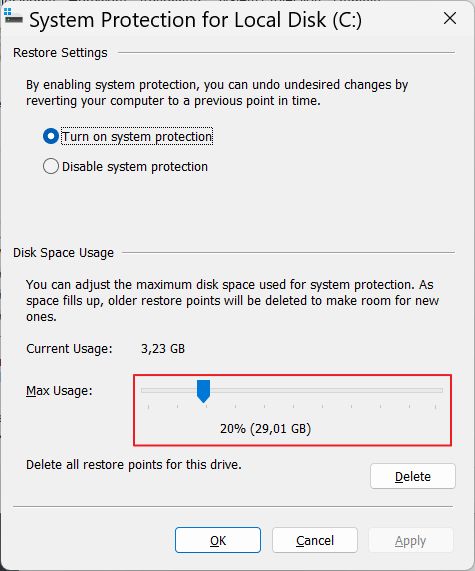
Windowsは、あなたが選択したパーセンテージが、ギガバイト単位でどれだけの空き容量に相当するかをリアルタイムで知らせてくれる。少なくとも数ギガバイトの容量を確保しよう。残りはWindowsが自動的に処理してくれる。